 Программа для восстановления данных Stellar Data Recovery — уже долгое время одно из лучших средств для случаев, когда вам требуется восстановить удаленные, отформатированные или иным образом потерянные фото, документы и другие типы файлов с жесткого диска, флешки, карты памяти или другого накопителя. Ранее программа называлась Stellar Phoenix Data Recovery.
Программа для восстановления данных Stellar Data Recovery — уже долгое время одно из лучших средств для случаев, когда вам требуется восстановить удаленные, отформатированные или иным образом потерянные фото, документы и другие типы файлов с жесткого диска, флешки, карты памяти или другого накопителя. Ранее программа называлась Stellar Phoenix Data Recovery.
Программа платная (вы можете проверить результат восстановления и выполнить предварительный просмотр найденных файлов бесплатно), в ней отсутствует русский язык интерфейса, но стоит того, чтобы обратить на нее внимание: не только из-за отличных результатов восстановления, но и благодаря интересным дополнительным функциям, присутствующим в программе. Другие аналогичные программы представлены в обзоре Лучшие программы для восстановления данных .
Процесс восстановления файлов в Stellar Data Recovery
Как и в предыдущих примерах восстановления я буду использовать USB флешку, на которой находились файлы фото, а затем она была отформатирована из одной файловой систему в другую. Не слишком сложный случай, но достаточно распространенный, особенно когда речь идет о картах памяти с фотографиями.
Для того, чтобы восстановить файлы фото, а при необходимости и другие типы файлов с накопителя в Stellar Data Recovery используем следующие шаги:
- После запуска Stellar Data Recovery нажмите кнопку Recover Data («Восстановить данные»).

- В следующем окне вы можете выбрать, какие типы файлов нужно найти и восстановить. Если нужно искать всё, достаточно отметить верхний пункт — All data (все данные). Нажмите кнопку Next (далее).

- Выберите диск, с которого нужно восстановить данные. В моем случае — флешка, но вы можете выбрать жесткий диск, выполнить восстановление из образа диска или выполнить поиск потерянного раздела, если нужный диск не отображается. Переключатель «Deep scan» слева внизу включает режим глубокого сканирования, рекомендую использовать, кроме случаев простого удаления файлов.

- Нажмите кнопку «Scan» и дождитесь завершения поиска файлов.
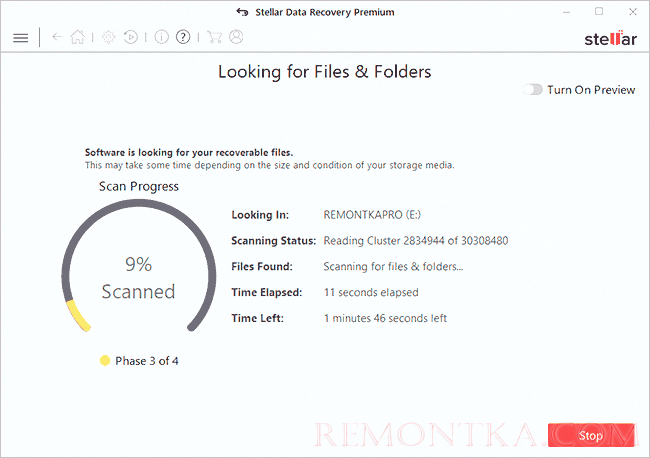
- После этого вы сможете просмотреть найденные файлы, отсортированные по типам (рекомендую использовать вкладку «Tree View». Для поддерживаемых типов файлов доступен предварительный просмотр.
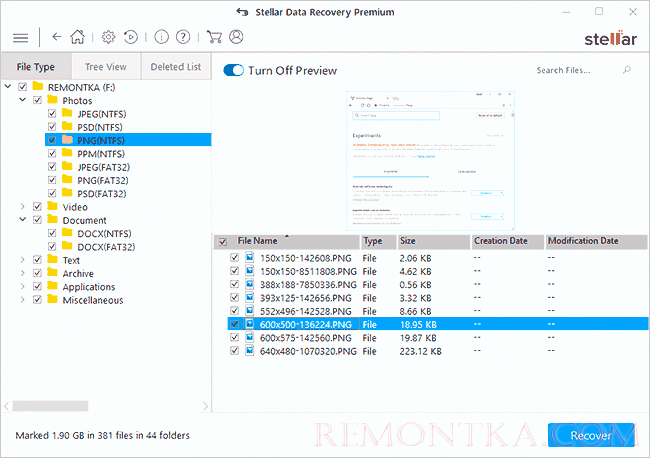
- По завершении достаточно отметить те файлы или папки, которые нужно восстановить, нажать кнопку «Recover» и указать место сохранения восстановленных данных. Внимание: нельзя сохранять восстанавливаемые данные на тот же накопитель, откуда производится восстановление, это может повредить процессу восстановления. Для восстановления требуется приобретение лицензии.
В моем случае программа нашла больше различных файлов (хотя большинство дополнительных результатов оказалось ненужными системными файлами), чем другие аналогичные программы. Но интересно в ней не только это.
Дополнительные функции Stellar Data Recovery Premium
Помимо непосредственно восстановления данных, программа может выполнять следующие задачи (для перехода к нужным функциям используйте кнопки в главном меню):
- Восстановление поврежденных фото (Repair photo). Очень полезная возможность, так как часто фото JPG восстанавливаются поврежденными. Про другие средства для этих целей: Как восстановить поврежденные файлы фотографий JPG .
- Восстановление видео (Repair Video).
- Проверка диска на ошибки, отображение статуса SMART , клонирование жестких дисков и SSD (раздел «Monitor drive»).
Как итог: утилита выглядит именно так, как и должна выглядеть простая платная программа восстановления данных, ориентированная на начинающих пользователей — есть всё, что нужно, при этом ничего лишнего и отличный результат работы. Официальный сайт, где можно скачать Stellar Data Recovery Premium и другие продукты восстановления данных от разработчика — https://www.stellarinfo.com/